Windows10のBSODエラー0xc000021aを修正
公開: 2017-08-21
エラー0xc000021aは、PCでランダムに発生するブルースクリーン(BSOD)エラーであり、「PCで問題が発生したため、再起動する必要があります」と表示されます。 再起動後もパソコンにアクセスできない場合があります。 エラー0xc000021aは、WinLogon(Winlogon.exe)またはクライアントサーバー-ランタイムサブシステム(Csrss.exe)ファイルが破損している場合に発生します。 Winlogonは、ログインおよびログアウトプロセスの処理を担当し、クライアントサーバー-ランタイムサブシステムはMicrosoftクライアントまたはサーバーに属します。 これらの2つのファイルが破損している場合は、次のエラーメッセージが表示されます。
停止:c000021a {致命的なシステムエラー}
Windowsサブシステムシステムプロセスは、ステータス0xc0000005で予期せず終了しました。
システムがシャットダウンされました。

また、次のような理由でエラーが発生しているようです。
- システムファイルが破損しています。
- 互換性のないサードパーティソフトウェア
- 破損した、古い、または互換性のないドライバー

BSODエラー0xc000021aの原因がわかったので、以下のトラブルシューティング手順を使用して、 Windows10でBSODエラー0xc000021aを実際に修正する方法を見てみましょう。
注:続行する前に、Windowsのインストールディスクまたはリカバリディスクがあることを確認してください。
コンテンツ
- Windows10のBSODエラー0xc000021aを修正
- 方法1:スタートアップ/自動修復を実行する
- 方法2:最後の既知の正常な構成で起動する
- 方法3:セーフモードでサードパーティのソフトウェアをアンインストールする
- 方法4:システムの復元を実行する
- 方法5:DISMコマンドを実行する
- 方法6:ドライバー署名の強制を無効にする
- 方法7:SFCとCHKDSKを実行する
- 方法8:PCを更新またはリセットする
Windows10のBSODエラー0xc000021aを修正
Windows 10の場合は、[レガシー詳細ブートオプション]画面を有効にします。
方法1:スタートアップ/自動修復を実行する
1. Windows 10ブータブルインストールDVDを挿入し、PCを再起動します。
2. CDまたはDVDから起動するために任意のキーを押すように求められたら、続行するには任意のキーを押します。

3.言語設定を選択し、[次へ]をクリックします。 左下の[コンピューターの修復]をクリックします。

4.オプション画面を選択したら、[トラブルシューティング]をクリックします。
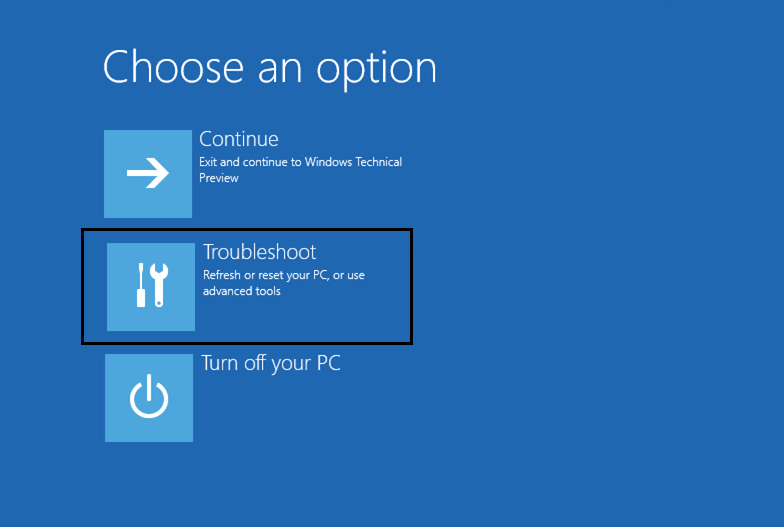
5. [トラブルシューティング]画面で、[詳細設定]オプションをクリックします。

6. [詳細オプション]画面で、[自動修復]または[スタートアップ修復]をクリックします。
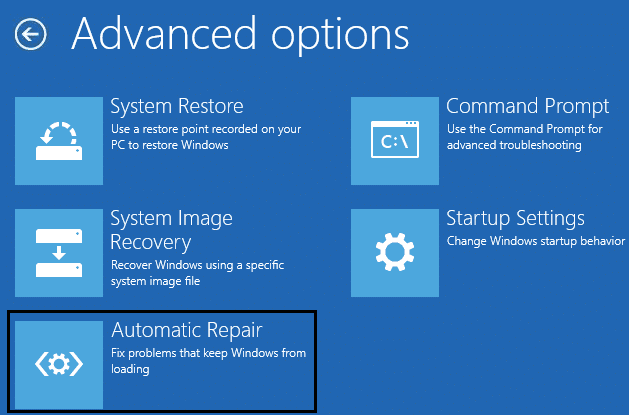
7.Windowsの自動/起動修復が完了するまで待ちます。
8.再起動すると、Windows 10でBSODエラー0xc000021aが正常に修正され、そうでない場合は続行します。
また読む:自動修復を修正する方法はあなたのPCを修復できませんでした。
方法2:最後の既知の正常な構成で起動する
先に進む前に、ブートオプションを簡単に取得できるようにレガシーアドバンストブートメニューを有効にする方法について説明しましょう。
1. Windows10を再起動します。
2.システムが再起動したら、BIOSセットアップに入り、CD / DVDから起動するようにPCを構成します。
3. Windows 10ブータブルインストールDVDを挿入し、PCを再起動します。
4. CDまたはDVDから起動するために任意のキーを押すように求められたら、続行するには任意のキーを押します。
5.言語設定を選択し、[次へ]をクリックします。 左下の[コンピューターの修復]をクリックします。

6.オプション画面を選択したら、[トラブルシューティング]をクリックします。
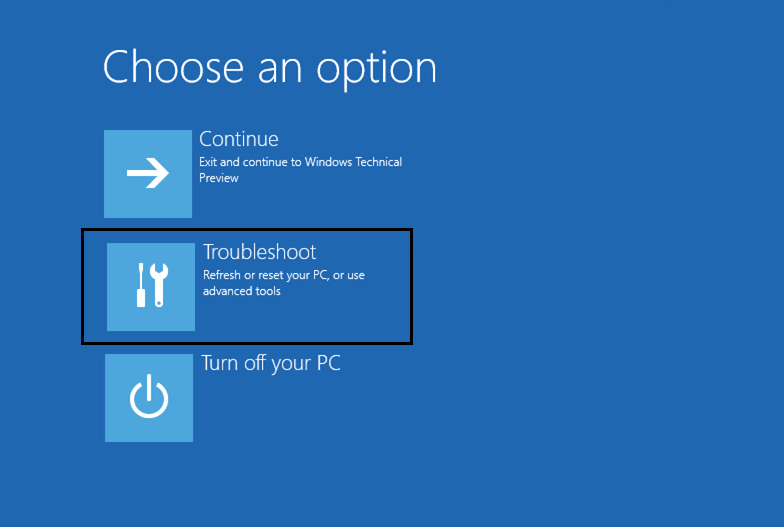
7. [トラブルシューティング]画面で、[詳細設定]オプションをクリックします。

8. [詳細オプション]画面で、[コマンドプロンプト]をクリックします。
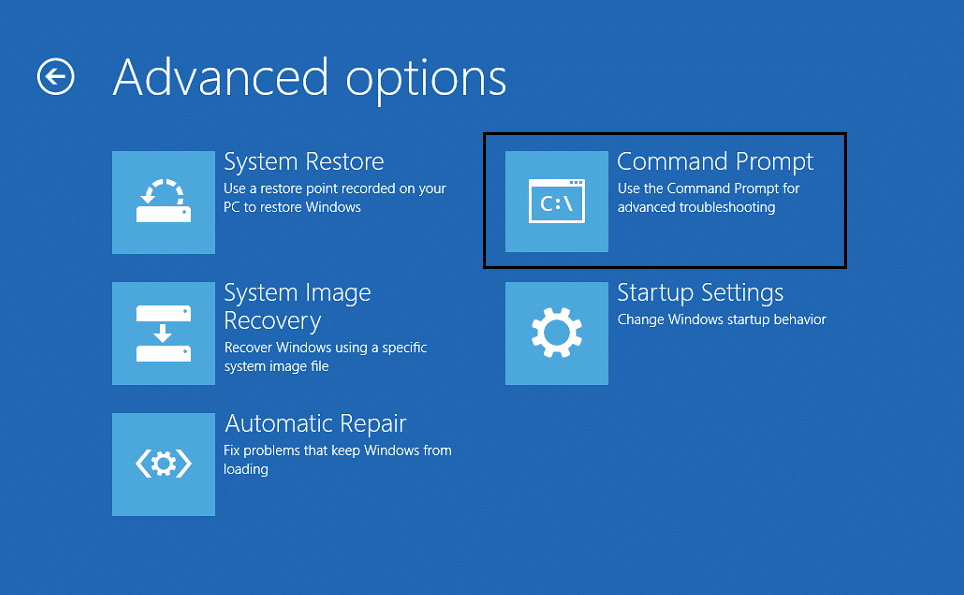
9.コマンドプロンプト(CMD)が開いたら、 C:と入力し、Enterキーを押します。
10.次のコマンドを入力します。
BCDEDIT / SET {DEFAULT} BOOTMENUPOLICY LEGACY
11.そして、Enterキーを押してレガシーアドバンストブートメニューを有効にします。


12.コマンドプロンプトを閉じて[オプションの選択]画面に戻り、[続行]をクリックしてWindows10を再起動します。
13.最後に、ブートオプションを取得するためにWindows10インストールDVDを取り出すことを忘れないでください。
14. [ブートオプション]画面で、[最後の既知の正常な構成(詳細)]を選択します。 」

これにより、Windows 10のBSODエラー0xc000021aが修正されます。そうでない場合は、次の方法に進みます。
方法3:セーフモードでサードパーティのソフトウェアをアンインストールする
高度な起動オプションから上記のガイドを使用して、セーフモードを選択し、Windowsと競合する可能性のあるサードパーティソフトウェアをアンインストールします。
方法4:システムの復元を実行する
1. Windowsインストールメディアまたはリカバリドライブ/システム修復ディスクを挿入し、言語設定を選択して、[次へ]をクリックします
2.下部にある[コンピューターの修復]をクリックします。

3.次に、[トラブルシューティング] 、[詳細オプション]の順に選択します。
4.最後に、「システムの復元」をクリックし、画面の指示に従って復元を完了します。
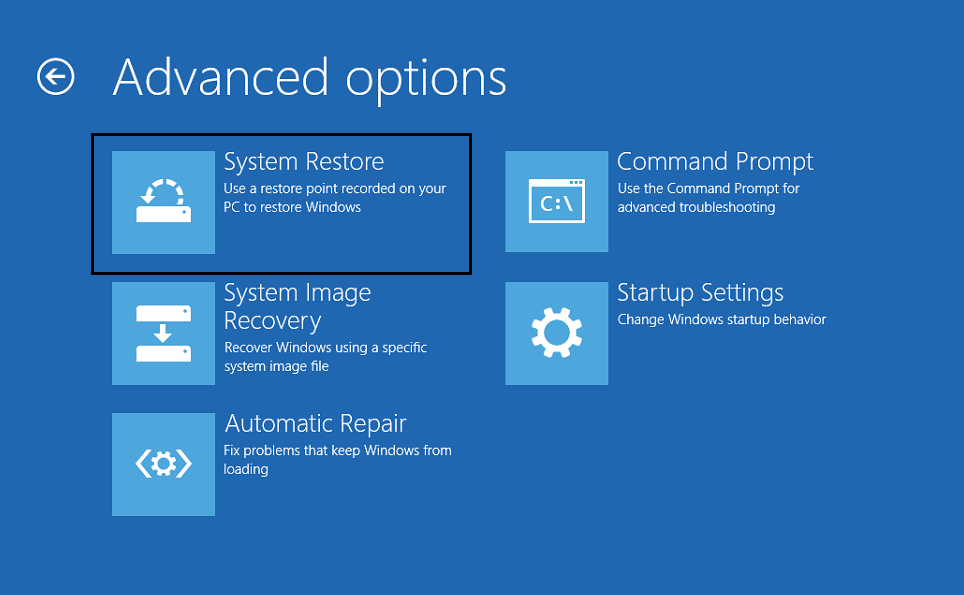
5. PCを再起動して、変更を保存します。
方法5:DISMコマンドを実行する
1.上記の方法でコマンドプロンプトを再度開きます。
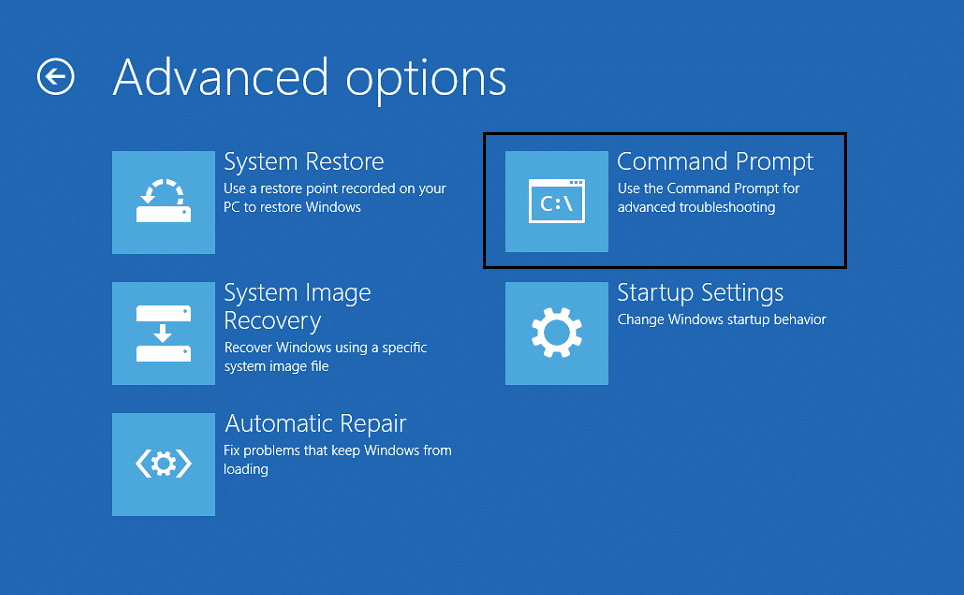
2. cmdに次のコマンドを入力し、それぞれの後にEnterキーを押します。
Dism / Online / Cleanup-Image / CheckHealth Dism / Online / Cleanup-Image / ScanHealth Dism / Online / Cleanup-Image / RestoreHealth
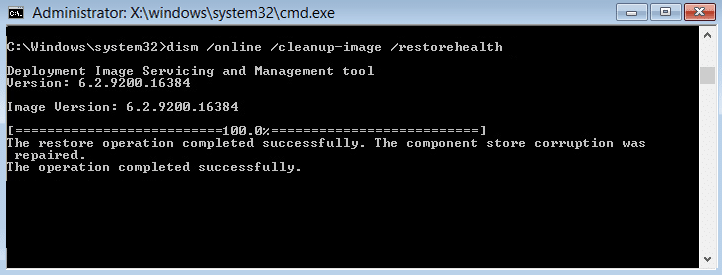
3. DISMコマンドを実行して、終了するのを待ちます。
4.上記のコマンドが機能しない場合は、以下を試してください。
Dism / Image:C:\ offset / Cleanup-Image / RestoreHealth / Source:c:\ test \ mount \ windows Dism / Online / Cleanup-Image / RestoreHealth / Source:c:\ test \ mount \ windows / LimitAccess
注: C:\ RepairSource \ Windowsを修復ソース(Windowsインストールまたはリカバリディスク)に置き換えます。
5. PCを再起動して変更を保存します。これにより、 Windows10のBSODエラー0xc000021aが修正されます。
方法6:ドライバー署名の強制を無効にする
1.上記の方法で管理者特権のコマンドプロンプトを再度開きます。
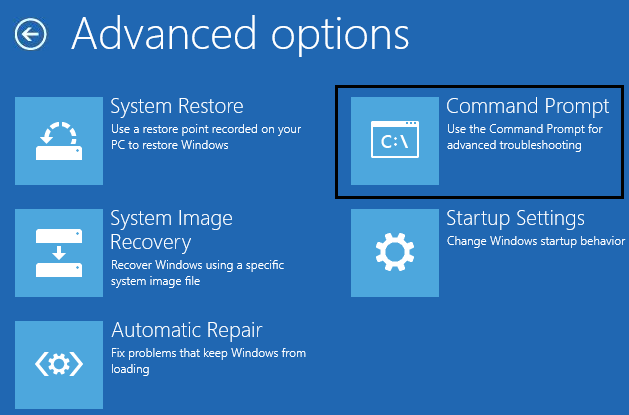
2.コマンドプロンプトウィンドウで、次のコマンドを順番に入力します。
bcdedit -set loadoptions DISABLE_INTEGRITY_CHECKS bcdedit -set TESTSIGNING ON
3.コンピューターを再起動し、Windows10でBSODエラー0xc000021aを修正できるかどうかを確認します。
注:将来、署名の適用を有効にする場合は、コマンドプロンプト(管理者権限を使用)を開き、次のコマンドを順番に入力します。
bcdedit -set loadoptions ENABLE_INTEGRITY_CHECKS bcdedit / set testsigning off
方法7:SFCとCHKDSKを実行する
1.もう一度方法1を使用してコマンドプロンプトに移動し、[詳細オプション]画面でコマンドプロンプトをクリックします。
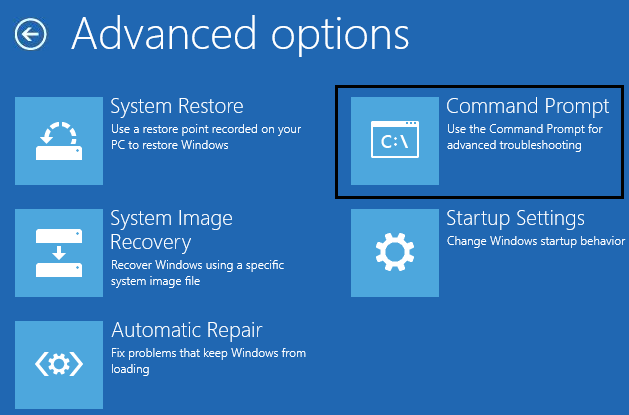
sfc / scannow chkdsk C:/ f / r / x
注:Windowsが現在インストールされているドライブ文字を使用してください。 また、上記のコマンドC:は、ディスクをチェックするドライブです。/fは、ドライブに関連するエラーを修正する権限をchkdskに与えるフラグを表し、/ rは、chkdskに不良セクタを検索させ、リカバリを実行させます。 xは、プロセスを開始する前にドライブをマウント解除するようにチェックディスクに指示します。

3.コマンドプロンプトを終了し、PCを再起動します。
方法8:PCを更新またはリセットする
1.ブートメニューが表示されたら、トラブルシューティングを選択します。
2.次に、[更新]または[リセット]オプションから選択します。

3.画面の指示に従って、リセットまたは更新を完了します。
4.このプロセスを完了するには、最新のOSディスク(できればWindows 10 )があることを確認してください。
おすすめされた:
- 0xc000000f:ブート構成データの読み取り中にエラーが発生しました
- インストールまたはアンインストール中のエラー2502および2503を修正
- エラーコード:0x80070035ネットワークパスが見つかりませんでした
- Chromeが開かないまたは起動しない問題を修正する方法
これで、Windows 10でBSODエラー0xc000021aを正常に修正できましたが、この投稿に関してまだ質問がある場合は、コメントのセクションで質問してください。
